In der Grundprogrammierung ist Scrivener englisch, weshalb auch die Benutzeroberfläche nach der Installation zuerst auf Englisch gehalten ist und alle nicht-Englischen Worte in Texten als falsch geschrieben markiert werden. Wenn Du nicht gerade Englisch schreiben möchtest, ist dies sehr schnell anstrengend.
Du kannst Scrivener aber ohne größere Schwierigkeiten auf Deutsch umstellen und so die Bedienung angenehmer gestalten. Hier wird unterschieden zwischen dem deutschen Sprachpaket, das Du benötigst, wenn Du deutsche Texte schreiben willst, und der generellen Einstellung für eine deutsche Benutzeroberfläche.
Benutzeroberfläche von Scrivener: Deutsch, bitte
Ist die Benutzeroberfläche auf Englisch eingestellt, steht in der oberen Menüzeile z.B. “File” statt “Datei”, “Edit” statt “Bearbeiten” und so weiter. Da Handbuch und Tutorial zu Scrivener auf Englisch sind, kann es hilfreich sein, die Benutzeroberfläche Englisch zu lassen, da man so die in den Anleitungen beschriebenen Menüpunkte schneller findet. Wenn Du aber nicht jedes Mal erst übersetzen möchtest, bringst Du Scrivener Deutsch bei. Diese Einstellung kann jederzeit geändert werden, um zur englischen Benutzeroberfläche zurückzukehren oder sie auf Spanisch umzustellen.
Für Windows
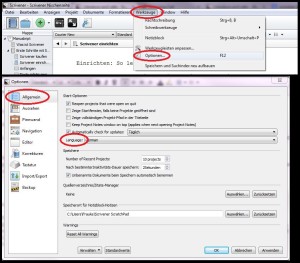 Öffne dazu das Programm und klicke oben im Menü auf “Werkzeuge”/ “Tools” und dann auf “Optionen”/ “Options”. Alternativ drückst Du einmal auf die Taste F12 Deiner Tastatur.
Öffne dazu das Programm und klicke oben im Menü auf “Werkzeuge”/ “Tools” und dann auf “Optionen”/ “Options”. Alternativ drückst Du einmal auf die Taste F12 Deiner Tastatur.
In dem Fenster, das sich nun öffnet, wählst Du den Reiter “Allgemein”. Unter “Startoptionen” aufgeführt findest Du ein Drop-Down Menü (”Language”), in dem Du die Sprache der Benutzeroberfläche einstellen kannst. Wähle hier “German” aus. Es öffnet sich ein Fenster, in dem Du darauf hingewiesen wirst, dass Du Scrivener neu starten musst, damit die Sprache umgestellt werden kann. Bestätige hier mit “Ok” und schließe Scrivener (keine Angst, wenn Du bereits Texte geschrieben hast, werden sie automatisch gespeichert). Wenn Du das nächste Mal öffnest, spricht Dein Scrivener Deutsch mit Dir.
Für Mac
Simone hat uns in den Kommentaren darauf aufmerksam gemacht, dass in der Mac-Version von Scrivener im Menü der Punkt Werkzeuge fehlt. Natürlich müssen Mac-Nutzer deshalb nicht darauf verzichten, ihrem Scrivener Deutsch beizubringen. Um das Optionsfenster zur Spracheinstellung zu öffnen, hast Du zwei Möglichkeiten:
- Klicke oben im Menü auf den Punkt “Scrivener”, der vor “File”/ “Datei” zu finden sein müsste. Wähle dann “Preferences”/ “Einstellungen” aus.
- Nutze die Tastenkombination “Command + (comma)”, d.h. drücke gleichzeitig die “Command” Taste (neben der Leertaste, ein kleines Quadrat mit einem kleinen Kreis an jeder Ecke) und die Kommataste.
Das deutsche Wörterbuch
Das deutsche Wörterbuch von Scrivener reicht nicht an das von Microsoft Word heran, so dass manchmal auch Wörter als falsch geschrieben markiert werden, die eigentlich richtig geschrieben sind. Dies bezieht sich insbesondere auf zusammengesetzte Hauptwörter wie z.B. “Sprachpaket”. Dennoch ist es eine große Hilfe, wenn das Programm zumindest 95% aller deutschen Wörter kennt und nicht schlichtweg alles rot unterkringelt. Um dies zu erreichen, musst Du das deutsche Wörterbuch herunterladen.
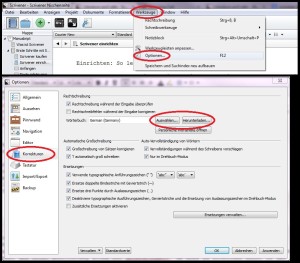 Klicke hierfür wieder auf “Werkzeuge”/ “Tools” und auf “Optionen”/ “Options”, oder öffne das Optionsfenster mit einem Klick auf F12. Wähle nun den Reiter “Korrekturen” aus. Du findest eine Anzeige darüber, welches Wörterbuch gerade verwendet wird, und daneben die zwei Knöpfe “Auswählen” und “Herunterladen”.
Klicke hierfür wieder auf “Werkzeuge”/ “Tools” und auf “Optionen”/ “Options”, oder öffne das Optionsfenster mit einem Klick auf F12. Wähle nun den Reiter “Korrekturen” aus. Du findest eine Anzeige darüber, welches Wörterbuch gerade verwendet wird, und daneben die zwei Knöpfe “Auswählen” und “Herunterladen”.
Um das deutsche Wörterbuch zu bekommen, klickst du auf “Herunterladen”, wählst in der Liste das deutsche Wörterbuch aus und bestätigst mit einem Klick auf “Download”.
Damit Scrivener Deutsch (besser) versteht, klickst Du anschließend auf “Auswählen”, markierst das deutsche Wörterbuch und bestätigst mit “ok”. Auf diese Weise kannst Du das Programm später jederzeit auf andere Sprachen umstellen, um z.B. das englische Tutorial ohne zahllose rote Markierungen lesen zu können.
Nun hast Du Scrivener Deutsch beigebracht. Nun steht Deinem ersten Text nichts mehr im Wege, und Du kannst mit dem Schreiben beginnen.
leider ist auf meiner Oberfläche weder ein “Werkzeuge/tool ” noch ein Button “Optionen”.was mache ich da wohl falsch? oder ist das die Benutzeroberfläche von windows?
Hallo Simone,
der Menüpunkte Werkzeuge ist in Scrivener, nicht auf der Benutzeroberfläche von Windows. Ich vermute, dass Du einen Mac benutzt? Soweit ich das auf einigen Screenshots erkenne, gibt es in der Macversion keinen “Werkzeuge” Button im Menü. Wenn Du doch Windows nutzt, versuche F12 zu drücken. Dann müsste sich das Fenster öffnen.
Wenn du einen Mac benutzt, versuche diesen Tipp: Klicke im Menü auf “Scrivener” (vor “Datei”/ “File”) und dort auf “Einstellungen” (“Preferences” im Englischen). Das müsste das Optionsfenster sein, das Du suchst.
Wenn das nicht funktioniert, hilft vielleicht dieser Shortcut:
Drücke “Command key+, (comma)”.
Hier ist ein Link zur Seite “Scrivener for Dummies”, wo eine ganze Reihe Tastenkombinationen sowohl für Mac als auch für Windows aufgelistet sind: http://www.dummies.com/how-to/content/scrivener-for-dummies-cheat-sheet.html
Ich hoffe, dass eines von beiden funktioniert und ich Dir helfen konnte. Falls nicht sag Bescheid, damit wir eine Lösung finden können.
Im Oktober sollte doch eine deutsche Version von Scrivener herauskommen (für Windows) und eine ebenfalls dt. Version für Mac in Kürze.
Ich benütze Windows und habe eine Testversion herunter geladen – wollte aber erst Scrivener kaufen, wenn die deutsche Version erhältlich ist – dann kann ich nicht nur die Benutzeroberfläche deutsch einrichten -, sondern auch das Handbuch auf deutsch lesen.
Gibt es diese dt. Version gar nicht, sondern nur die Möglichkeit eine dt. Benutzeroberfläche zu installieren?
Besten Dank und freundliche Grüsse,
Lutz Hanisch
Hallo Lutz,
soweit ich weiß gibt es das programminterne Handbuch leider nicht auf deutsch, sondern nur die Möglichkeit die Benutzeroberfläche einzustellen. Auf Amazon gibt es einige deutsche Handbücher zu Scrivener. Wie gut die sind kann ich allerdings nicht sagen, da ich bisher noch keine davon gelesen habe.
Wenn explizite Fragen bestehen, werde ich aber gerne versuchen sie zu beantworten.
Viele Grüße
Frauke
Salü Frauke
Herzlichen Dank für die rasche Antwort. Dann kann ich mir nämlich die ganz normale Version kaufen und muss nicht auf was warten, das gar nicht kommt. Ich benütze den Scrivener nämlich intensiv und arbeite sehr gerne mit ihm – ist ähnlich wie “Hilfe Dateien” aufgebaut , nur besser, und ich bin froh, wenn ich nicht immer mit der Testversion schaffen muss.
Vielen Dank und Gruss,
Lutz
Gerade ist ein neues Themenbuch zu Scrivener herausgekommen, das beachtet sowohl PC wie auch Mac -Nutzer.Es heißt ” Scrivener ” und wurde geschrieben von Christian Fleischhauer, dpunkt-Verlag.Ob es gut ist, kann ich noch nicht sagen.Ich arbeit mich erstmal durch.Tatsache ist, mein Scrivener (PC-Version) weigert sich deutsch zu lernen.
Hallo,
dass Dein Scrivener sich nicht umstellen lässt klingt wirklich lästig. Das Problem hatte ich bisher zum Glück noch nicht, aber ich erinnere mich daran, dass ich nach der Neuinstallation mehrfach das Programm neustarten musste, weil jede neue Einstellung erst nach einem Neustart greift.
Kannst Du einschätzen, wo das Problem liegt? Bzw., funktioniert die Umstellung auf die deutsche Benutzeroberfläche nicht oder klappt das Herunterladen vom deutschen Wörterbuch nicht?
Hallo,
danke für den Tipp! Ich habe die dt. Version von Scrivener, allerdings funktionieren die voreingestellten shortcuts vielfach nicht! Gibt es eine Übersicht der dt. Shortcuts bzw. voreingestellte Shortcuts, die man importieren könnte? Die Funktion dazu gibt es ja.
danke!
Hallo Phil,
das ist ein blödes Problem. Eine Liste der Shortcuts gibt es hier, sowohl für Windows als auch Mac:
http://www.dummies.com/how-to/content/scrivener-for-dummies-cheat-sheet.html
Die Liste ist englisch, aber in meinem deutschen Scrivener haben sie funktioniert.
Ansonsten besteht die Möglichkeit, oben im Menü die Dropdown Fenster zu öffnen (Datei, Bearbeiten, Anpassen…). Dort stehen hinter den einzelnen Befehlen die entsprechenden Shortcuts für die jeweilige Funktion.
Ich hoffe, dass ich helfen konnte. Falls nicht sag Bescheid, dann suche ich weiter nach einer Lösung 🙂
Viele Grüße
Frauke
Hallo, ich habe Scrivener schon vor längerer Zeit für meinen Mac gekauft, gerade per Update auf 2.3 “aufgefrischt”. Trotzdem lernt mein gern genutztes Programm kein Deutsch, zumindest nicht freiwillig ;o). Unter Preferences/ General wird kein Language-Button angezeigt, das Feld start-up-Options sieht etwas anders aus, enthält lediglich 4 Optionen. Was nun? Zu Hülf, bitte!
Danke, Nane
Hallo Nane,
das ist unschön. Ich habe selbst keinen Mac und muss eim Recherchieren ein bisschen gucken um etwas zu finden, das Dir hoffentlich hilft. Ich bin sowohl im Scrivener Handbuch für Mac als auch über Google zur nur dem Hinweis gekommen, die Sprache wie oben im Artikel beschrieben zu ändern:
http://www.akademie.de/wissen/scrivener-deutsch-oberflaeche
Das ist natürlich schwer, wenn bei “Language” kein Dropdown-Menü zu sehen ist.
Du schreibst, dass Du die Version 2.3 nutzt. Inzwischen müsste die Version 2.6 für Mac raus sein; ich weiß nicht, ob der Fehler damit behoben werden kann. Ein paar Bugs schleichen sich ja immer in eine Progammierung, vielleicht ist Dein Problem mit der Sprache auch ein solcher Bug.
Ich suche noch einmal weiter und hoffe, dass ich eine Lösung für Dein Problem finde. Wenn Du weitergekommen bist bin ich interessiert daran, wie Du das geschafft und Scrivener gezähmt hast 🙂
Viele Grüße
Frauke
Hallo Frauek, Danke für deine Antwort. Wenn Du noch Erfolg haben solltest, wäre ich sehr froh – ich habe nichts gefunden. Die 2.3er Version habe ich durch das Update erhalten. Nützt nur nix. Und Scrivener noch einmal kaufen sollte ja nicht die Lösung sein… :o(
UPDATE:
Liebe Frauke – wie so oft war es ein Bedienungsfehler. *hüstel* System runtergefahren, jetzt läuft es. Danke nochmal fürs Mitdenken.
ENDLICH Scrivener in deutsch, Juchheeeee!
Super! Hauptsache das Problem ist nun behoben und Du kannst vernünftig weiterschreiben 🙂
Hallo zusammen, das Programm ist sehr gut. Ich habe nur bei irgendeiner Gelegenheit den Corsor so eingestellt, dass er sehr breit ist. Das mißfällt mir. Ich hätte gerne einen schmalen Cursor, wie bei MS Word. Kann mir jemand sagen, wie ich das anstelle?
Vielen Dank im Voraus und herzliche Grüsse aus Herten
F. J. Salm
Hallo Franz,
die Funktion um das rückgängig zu machen ist wirklich gut versteckt bei Scrivener. Aber nach einigem Suchen habe ich sie gefunden. Gehe in der oberen Menüleiste auf “Werkzeuge” und dann auf “Optionen” (alternativ drücke einmal auf F12).
In dem Fenster, das sich öffnet, wählst Du links “Editor” aus. Wenn unter “Editor-Optionen” ein Haken gesetzt ist entfernst Du diesen, speicherst die Einstellung ab und schließt das Fenster. Der Cursor müsste wieder normal sein.
Wenn dort kein Haken gesetzt ist setzt Du einen und stellst die Pixelbreite auf 2. So wird der breite Block-Cursor von Dir wieder schmal.
Ich hoffe, ich konnte Dir helfen. Falls nichts sag Bescheid, dann schaue ich noch einmal weiter.
Viele Grüße
Frauke
Hallo
ich habe mir scrivener vor ein paar Tagen runtergeladen um mein erstes Buch zu schreiben. Meine Frage ist aber, ob ich die Seiten auf A5 umstellen kann und ob ich mir irgendwo Seitenzahlen anzeigen lassen kann. Außerdem weiß ich nicht, wie ich mein Buch so ausgeben lassen kann, dass es keine ebook version ist, aber trotzdem jedes Kapitel auf einer eigenen Seite anfängt und ich möchte wirklich unbedingt das A5 Format. Hoffe, dass ich jetzt alles verständlich geschrieben habe. Wäre echt Dankbar über Hilfe, denn das Handbuch gibt es ja leider nur in Englisch, so wie das Tutorial auch und mein Englisch ist leider nicht gut genug um alles zu verstehen.
Viele Grüße
Rebecca
Hallo Rebecca,
beim bloßen Schreiben kannst Du die Seiten nicht einstellen. Da passt Scrivener ja z.B. die Zeilenlänge daran an, wie groß Du Dein Scrivener-Fenster ziehst. Die Formatierung auf A5 geschieht wenn dann erst später beim exportieren. Dafür kannst Du die Option “Paperback Novel” wählen, das ergibt eine Seitengröße von 5×7 Inch, was ein bisschen kleiner als Din A5 wäre. Mehr dazu findest Du hier: http://liber-laetitia.de/scrivener/fertiges-buch-exportieren/dein-buch-kompilieren/
Die Seitengröße kannst Du auch noch exakter einstellen. Nutze dafür das vergrößerte Menüfenster, das in verlinkten Artikel vorgestellt wird, und wähle im linken Bereich den untersten Punkt (Seiteneinstellungen) aus. Dort kannst Du dann einstellen, wie groß die ausgegebenen Seiten sein sollen, und auch die Maßeinheit bestimmten (Zentimeter oder Inch).
Ausgeben kannst Du Dein Buch in vielen Formaten, z.B. auch als pdf wenn es kein eBook werden soll.
Ich hoffe, ich konnte Dir weiterhelfen.
Viele Grüße
Frauke
Danke vielmals für den tollen Artikel, hat alles geklappt!
Moin, ich benutze einen Laptop ohne Internetzugang.
Gibt es eine Methode das Deutsche Wörterbuch manuell einzubinden?
Danke und beste Grüße
Hiro
Hallo!
Ich versuche seit Tagen verzweifelt das Programm auf das deutsche Wörterbuch umzustellen. Heruntergeladen habe ich die Wörterbuchdatei erfolgreich. Nachdem ich dann im Optionsmenü die Korrektur auf Deutsch umgestellt habe, passiert nix. Wenn ich das Optionsfenster erneut öffne, dann ist wieder alles auf Englisch gestellt. Auch nach direktem Neustart. Mich nerven diese permanenten roten Markierungen in meinem Text beim schreiben total. Mach ich etwas falsch? Ist das ein Bug?
Ich arbeite mit Windows 10.
Ich danke dir! Habe jetzt ewig gesucht, bis ich endlich deinen Beitrag gefunden habe, um die Spracheinstellungen vorzunehmen. Das hat ziemlich genervt, dass nahezu jedes Wort rot unterstrichen war, weil ich in der Korrektur noch Englisch als Sprache stehen hatte.
Danke, Danke, Danke 🙂
Jasmina
Hallo,
Mir ist aufgefallen, dass scrivener nach der wörtlichen Rede die mit einem Punkt endet, immer groß weiterschreibt, obwohl ich ein Komma setze. (das geschieht nicht wenn es ein Fragezeichen oder Ausrufezeichen ist). Kann man diese “Autokorrektur” ausschalten?
Ich weiß nicht, ob du die Auskunft noch brauchst, aber hier ist meine Antwort:
Jein.
Man kann ausschalten, dass Scrivener nach Punkten automatisch großschreibt. Das habe ich bei mir tatsächlich so eingestellt, da es mir normalerweise nicht passiert, dass ich einen Satz versehentlich klein beginne, ich es aber überaus lästig finde, wenn nach Abkürzungen wie “eigtl.” (die ich beim Plotten sehr gerne verwende) groß geschrieben wird.
Dafür gehst du auf Werkzeuge, Optionen, Korrekturen und entfernst den Haken bei “Großschreibung von Sätzen korrigieren”.
Für den speziellen Fall, den du schilderst, ist es allerdings nicht unbedingt nötig, diese Einstellung zu verwenden, denn das, was du da machst, ist schlicht und ergreifend falsch. Der Punkt am Ende eines Satzes innerhalb der wörtlichen Rede entfällt, wenn danach die Anführungszeichen oben und ein Komma stehen. Hier findest du die Regel mit Beispiel: http://www.wörtlicherede.de/
Falls die Frage noch aktuell war, hoffe ich, ich konnte dir helfen.
LG, Kaja
Hallo,
zunächst einmal danke für diesen Artikel, ohne den hätte ich es damals garantiert nicht hinbekommen, Scrivener auf Deutsch umzustellen.
Jetzt hätte ich allerdings eine Frage diesbezüglich: Ist es möglich, Scrivener für bestimmte Projekte auf Deutsch und für andere auf Englisch einzustellen?
Denn meine Geschichten schreibe ich zwar auf Deutsch, aber ich habe gerade ein Projekt zu meiner Lieblingsserie am Laufen und das mache ich auf Englisch. Natürlich arbeite ich nicht wirklich gleichzeitig an zwei Projekten, also, springe nicht alle paar Minuten hin und her, d.h. ich kann die Sprache immer am Anfang umstellen, aber wenn es da eine einfachere Lösung gäbe, sodass ich die Sprache für das jeweilige Projekt festlegen könnte, fände ich das super.
Danke im Voraus schonmal.
LG, Kaja